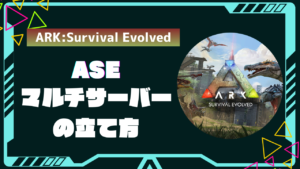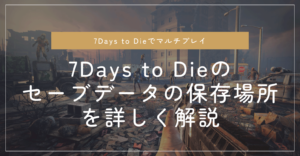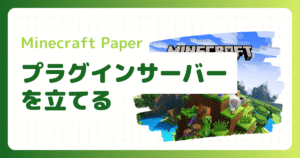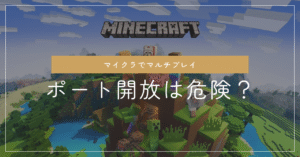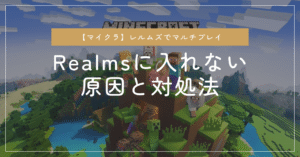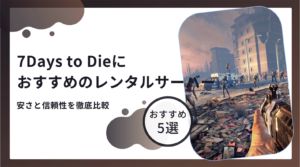本ページはプロモーションが含まれています
Core Keeperをマルチプレイで楽しみたい
でも友達と時間を合わせるのが大変だから24時間の常設サーバーが欲しい
という方も多いのではないでしょうか?
Core Keeperをマルチプレイする方法はいくつかありますが、レンタルサーバーを借りれば、フレンドと時間を合わせなくても、いつでも好きな時間にサーバーに入ることができます。
今回はそのCore Keeperのマルチプレイにおすすめなレンタルサーバーとその選び方について紹介します。
Core Keeper向けレンタルサーバーの選び方
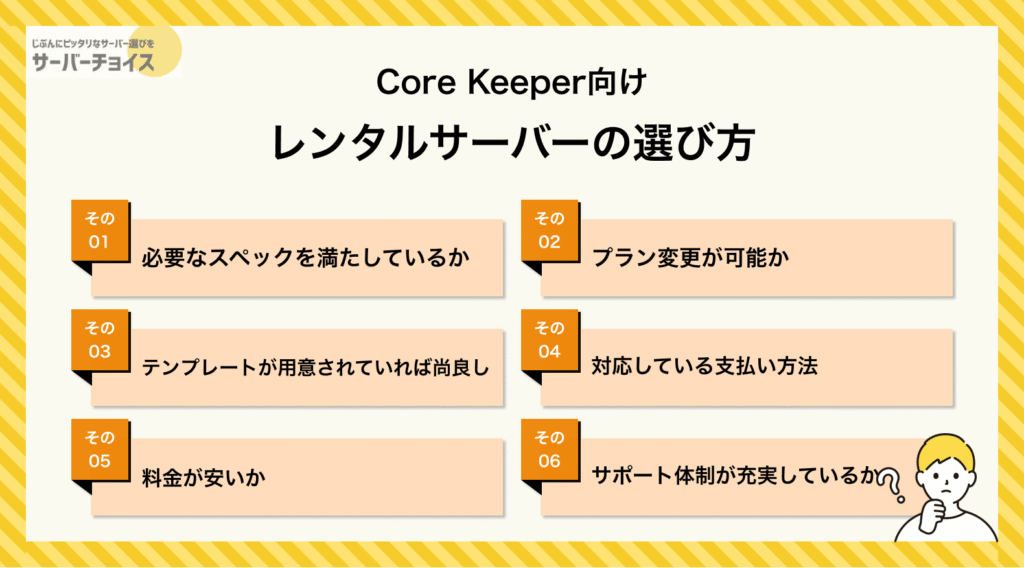
近年ではゲーム向けレンタルサーバーも増えてきました。そんな中、どのレンタルサーバーを選べば良いか悩んでいる方も多いのではないでしょうか。
そこで本章ではCore Keeper向けレンタルサーバーの選び方について、以下の6つの点を解説します。
- 必要なサーバースペックを満たしているか
- サポート体制が整っているか
- 対応している支払い方法
- Core Keeper用のテンプレートが用意されているか
- 料金が安いか
- ダウングレードを含めたプラン変更ができるか
必要なサーバースペックを満たしているか
Core Keeperのマルチプレイに必要なサーバースペックを満たしている必要があります。
必要なスペックはプレイ人数に応じて変わりますので、以下の表を参考にしてください。
| プレイ人数 | 4人以下 | 5~10人 | 10~20人 | 20人以上 |
|---|---|---|---|---|
| メモリ | 2~4GB | 4GB | 4~8GB | 8GB以上 |
| CPU | 3~4コア | 4コア | 4~6コア | 6コア以上 |
| ストレージ | 100GB以上 | 100GB以上 | 100GB以上 | 100GB以上 |
ダウングレードを含めたプラン変更ができるか
後からプランの変更ができるか確認しておきましょう。
アップグレードはもちろんですが、ダウングレードできるかも確認ポイントです。
プレイ人数が減った場合やオーバースペックでリソースに持て余してしまっている場合にダウングレードできると、無駄なコストを削減することができます。
サポート体制が整っているか
Core Keeperサーバーを立てる際はもちろん、立てた後の運用時にもトラブルが発生することもあります。
ご自身で解決できれば良いですが、サーバーそのものに問題がある場合はなかなか自分では解決できません。
電話サポートに対応しているかなどサポート体制を確認しておきましょう。
対応している支払い方法
クレジットカードや銀行振込、コンビニ払いなどご自身に合った支払い方法が対応しているか確認しておきましょう。
レンタルサーバーによってはクレジットカードのみ対応しているところもあります。
Core Keeper用のテンプレートが用意されているか
1からCore Keeperサーバーを立てても良いですが、レンタルサーバーの中には申し込みと同時にCore Keeperサーバーを自動でセットアップしてくれるところもあります。
サーバー構築は面倒だという方や立て方に自信がないという方はテンプレートが用意されているレンタルサーバーを選びましょう。
料金が安いか
もちろん料金も気になるところです。
レンタルサーバーは買い切りではなく、月額料金制なので少しでもランニングコストは抑えたいものです。
以下の表はレンタルサーバーのメモリ4GBプランの料金を比較した表です。
| VPS | 初期費用 | 月額(税込) | 総合評価 | Core Keeper テンプレート | サポート体制 | 自動バックアップ | SSH | 公式サイト |
|---|---|---|---|---|---|---|---|---|
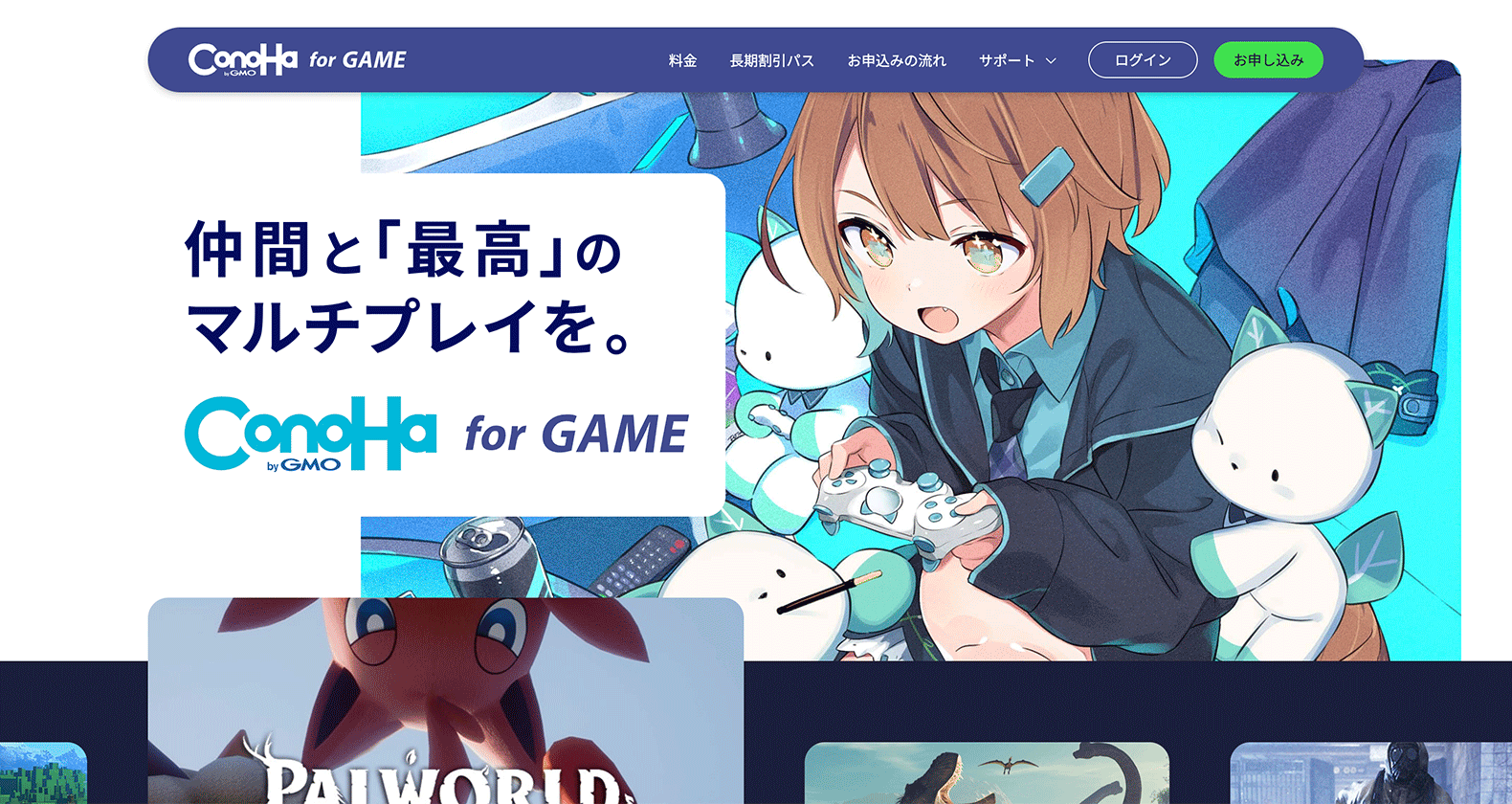 ConoHa for GAME | 0円 | 964円~ | 4.75 | あり | メール/電話 | あり | あり | ConoHa for GAMEの公式サイト |
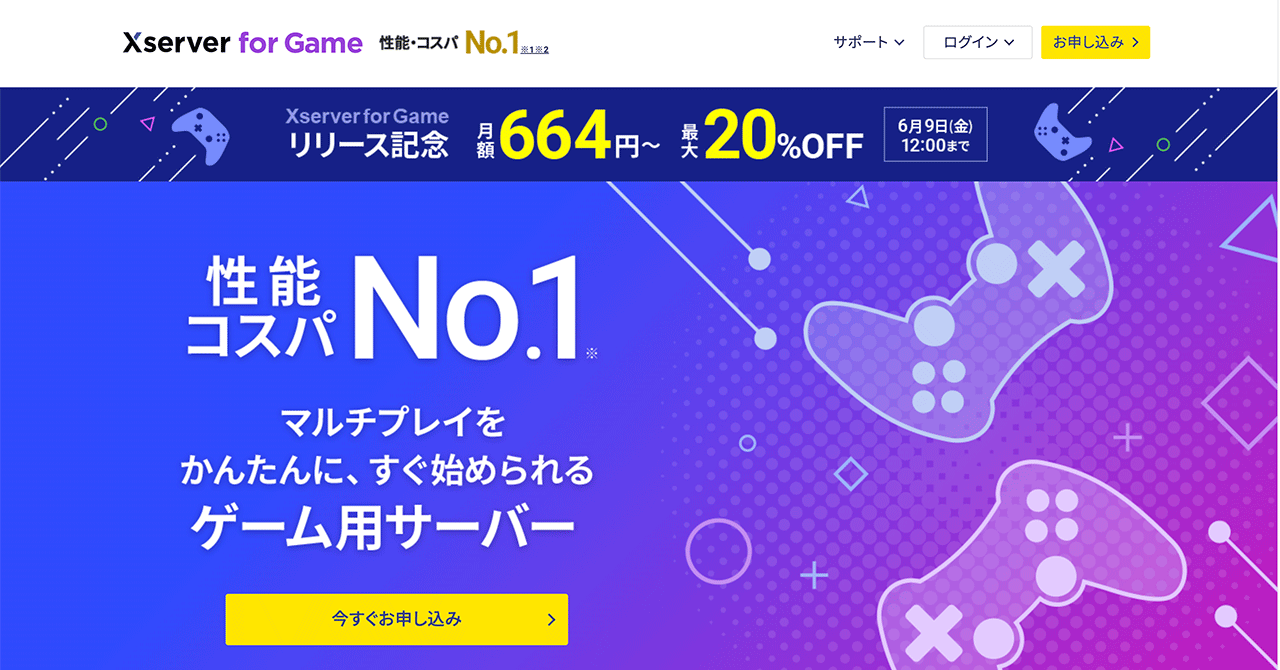 XServer VPS for Game | 0円 | 1,359円~ | 4.5 | あり | メール/電話/チャット | あり | あり | Xserver VPS for Gameの公式サイト |
 シンVPS | 0円 | 980円~ | 4.15 | あり | メール/電話/チャット | あり | あり | シンVPSの公式サイト |
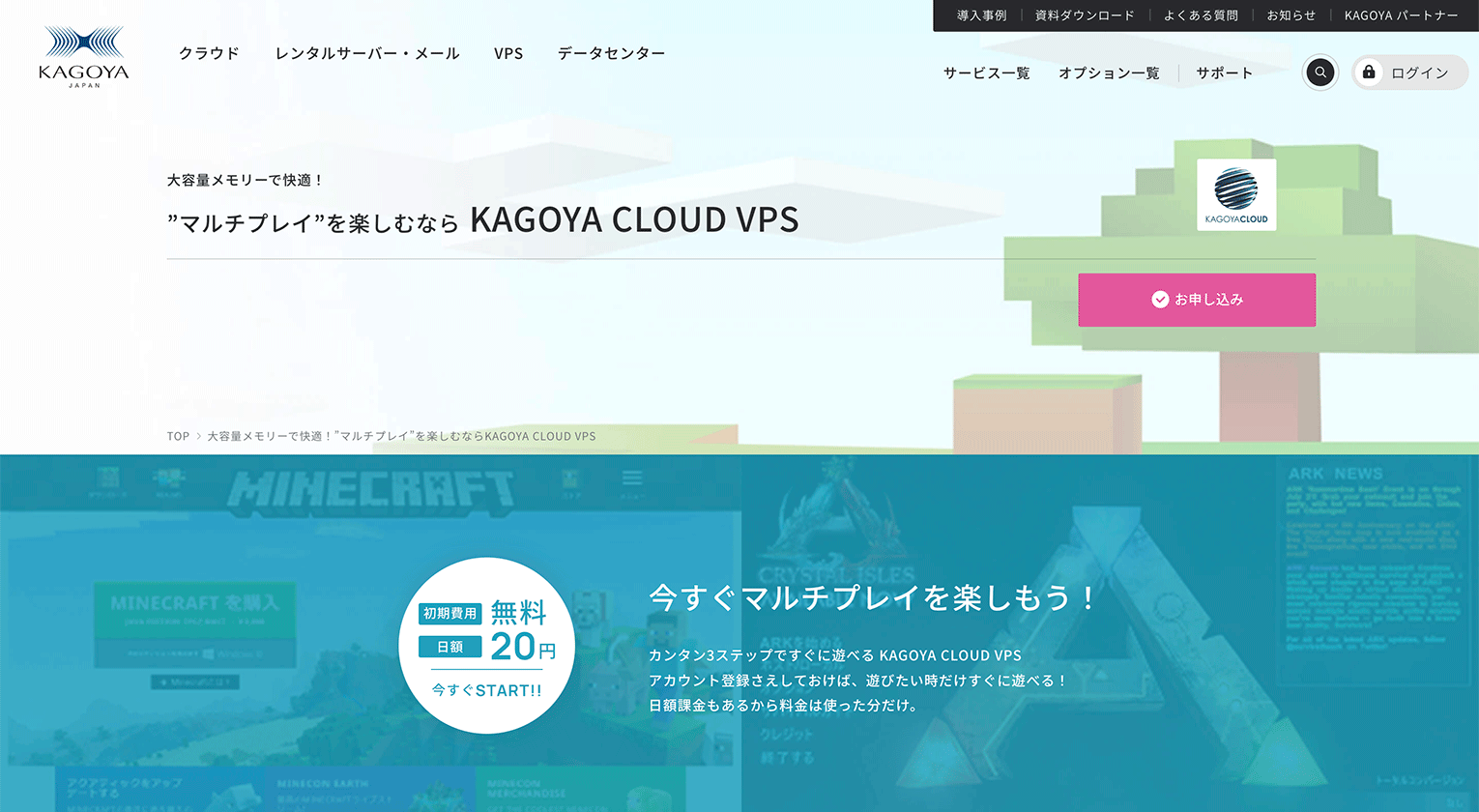 KAGOYA CLOUD VPS | 0円 | 1,617円~ | 4.0 | あり | メール/電話 | あり 容量の制限あり | あり | KAGOYA CLOUD VPSの公式サイト |
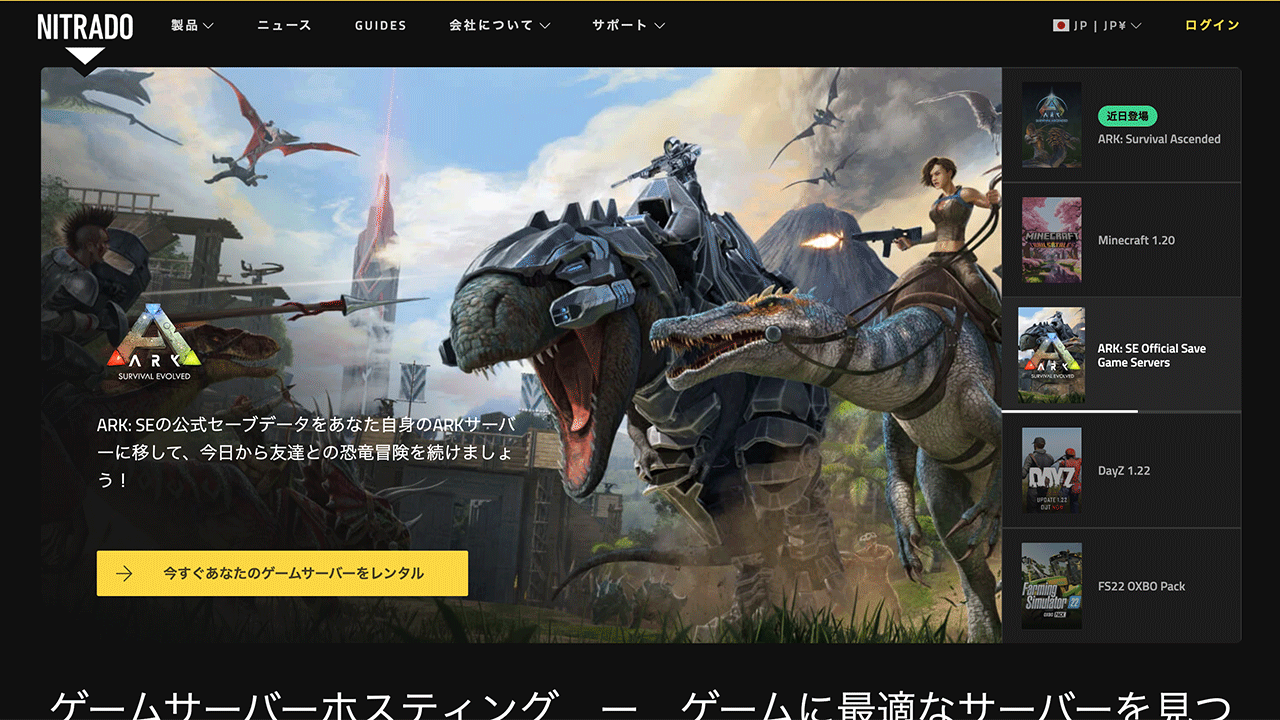 Nitrado | 0円 | 1,732円~ | 4.35 | – | メール | あり | なし | Nitradoの公式サイト |
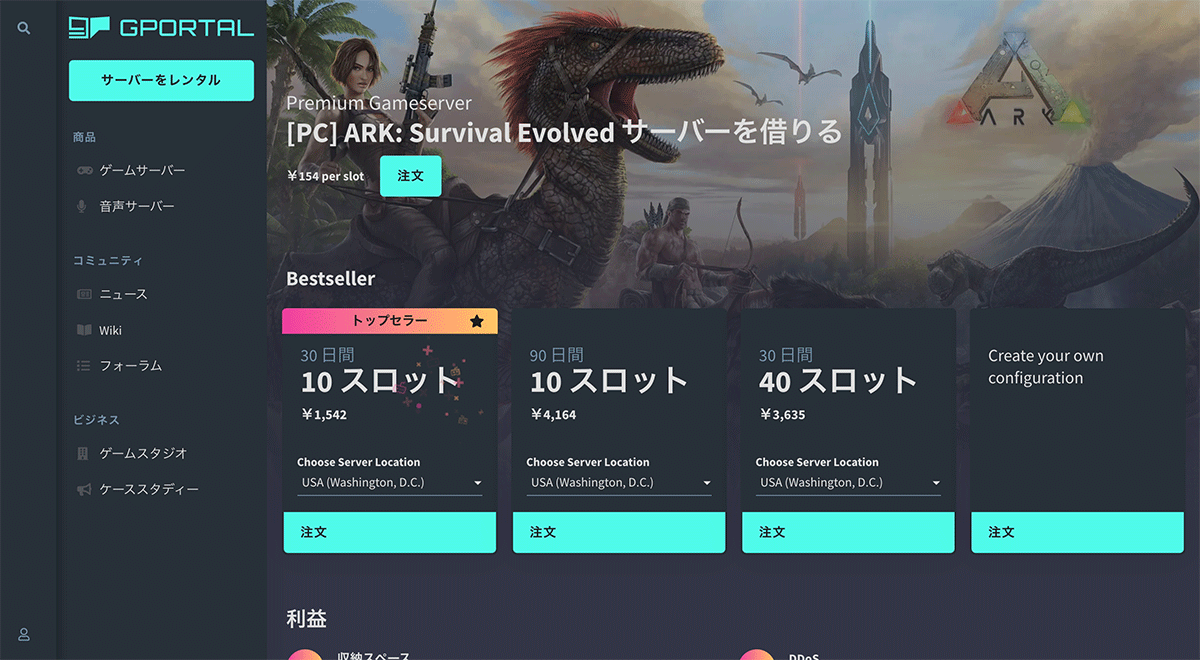 GPortal | 0円 | 2,433円~ | 4.25 | – | メール | あり | なし | GPortalの公式サイト |
キャンペーン価格を反映すると、月額利用料金が最も安いのは「ConoHa forGAME」です。次いで、「シンVPS」、「XServer VPS for Game」です。
「シンVPS」は価格を抑えてメモリ容量を多く使えるプランが新登場しました。ただ、MODをたくさん入れて遊びたい方や複数のマップを使い方はよりSSDの大きい「スタンダードプラン」がおすすめです。
「ConoHa for GAME」や「XServer VPS for Game」にも追加オプションでSSDを増設することもできますが、マップをたくさん導入する予定の方は、最初から大容量がウリの「シンVPS」がコスパ良いでしょう。
Steam版とコンシューマー版でクロスプレイできるレンタルサーバーはない
2025年7月現在、国内・海外ともにSteam版とPS4/5やSwitch版のCore Keeperでクロスプレイ対応しているレンタルサーバーはありません。
レンタルサーバーを借りる場合、Steam版同士でのみマルチプレイが可能となります。プレイヤーが友人と一緒に遊ぶ際は、購入するプラットフォームをあらかじめ統一しておく必要があります。
Core Keeperにおすすめなレンタルサーバー8選
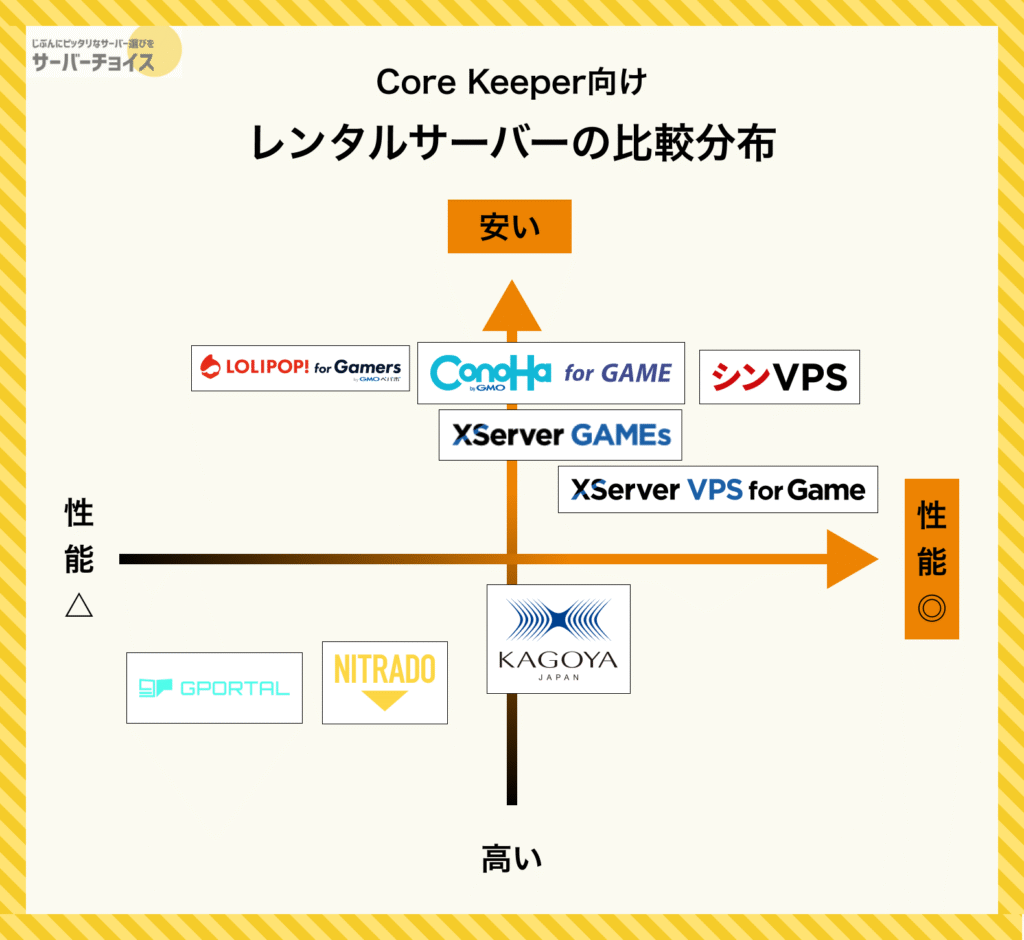
ConoHa for GAME

【1月16日 17:00まで】月額394円〜!
最大82%OFFキャンペーン
| メリット | デメリット |
|---|---|
| 業界最安値クラスの安さCore Keeperテンプレートでサーバー構築が簡単 利用者数が多いので、トラブルシューティングに関する情報がネットに多い | サーバー構築時間がやや遅い ビルトインされているコマンドラインツールが使いづらい |
「ConoHa for GAME」には Core Keeperのテンプレートイメージが用意されており、初心者の方でも簡単にサーバーを立てることができます。
加えて、一番の特徴は料金の安さです。
一般的なレンタルサーバーでは、メモリ2GBプランで1,000円前後しますが、ConoHa for GAMEでは、500円程度で使えます。
初心者でも簡単にサーバーを立てられるのが魅力なのに加えて、オリジナルのモバイルアプリが提供されており、スマートフォンからいつでもサーバーの管理が可能になっています。
また、公式サイトでセットアップ方法などのマニュアルが充実しているのも魅力的です。
| コストパフォーマンス | (4.5/5) |
|---|---|
| 安定性 | (4.0/5) |
| 処理能力・スペック | (4.0/5) |
| 信頼性 | (4.5/5) |
ConoHa for GAMEの時間課金プランの料金
ConoHa for GAMEの時間課金プランは以下の通りです。
| プラン | メモリ1GB | メモリ2GB | メモリ4GB | メモリ8GB |
|---|---|---|---|---|
| 初期費用 | 無料 | 無料 | 無料 | 無料 |
| 時間課金 | 1.8円/時 | 3.6円/時 | 7.3円/時 | 14.5円/時 |
| 月額最大 | 1,065円/月 | 2,033円/月 | 3,969円/月 | 4,356円/月 |
| メモリ | 1GB | 2GB | 4GB | 8GB |
| CPU | 2コア | 3コア | 4コア | 6コア |
| SSD | 100GB | 100GB | 100GB | 100GB |
ConoHa for GAMEの長期割引プランの料金
ConoHa for GAMEの月額定額制となる長期割引プランは以下の通りです。
| プラン | メモリ1GB | メモリ2GB | メモリ4GB | メモリ8GB | メモリ16GB | メモリ32GB |
|---|---|---|---|---|---|---|
| 初期費用 | 無料 | 無料 | 無料 | 無料 | 無料 | 無料 |
| 月額料金 | 428円/月 | 508円/月 | 1,021円/月 | 1,868円/月 | 3,428円/月 | 8,576円/月 |
| メモリ | 1GB | 2GB | 4GB | 8GB | 16GB | 32GB |
| CPU | 2コア | 3コア | 4コア | 6コア | 8コア | 12コア |
| SSD | 100GB | 100GB | 100GB | 100GB | 100GB | 100GB |
- 契約期間が長いほど月額利用料金の割引率が高くなる
- SSDはどのプランでも100GB(足りない場合は増設オプションあり)
- プランはメモリ1GB~64GBまで
【1月16日 17:00まで】月額394円〜!
最大82%OFFキャンペーン
XServer VPS for Game
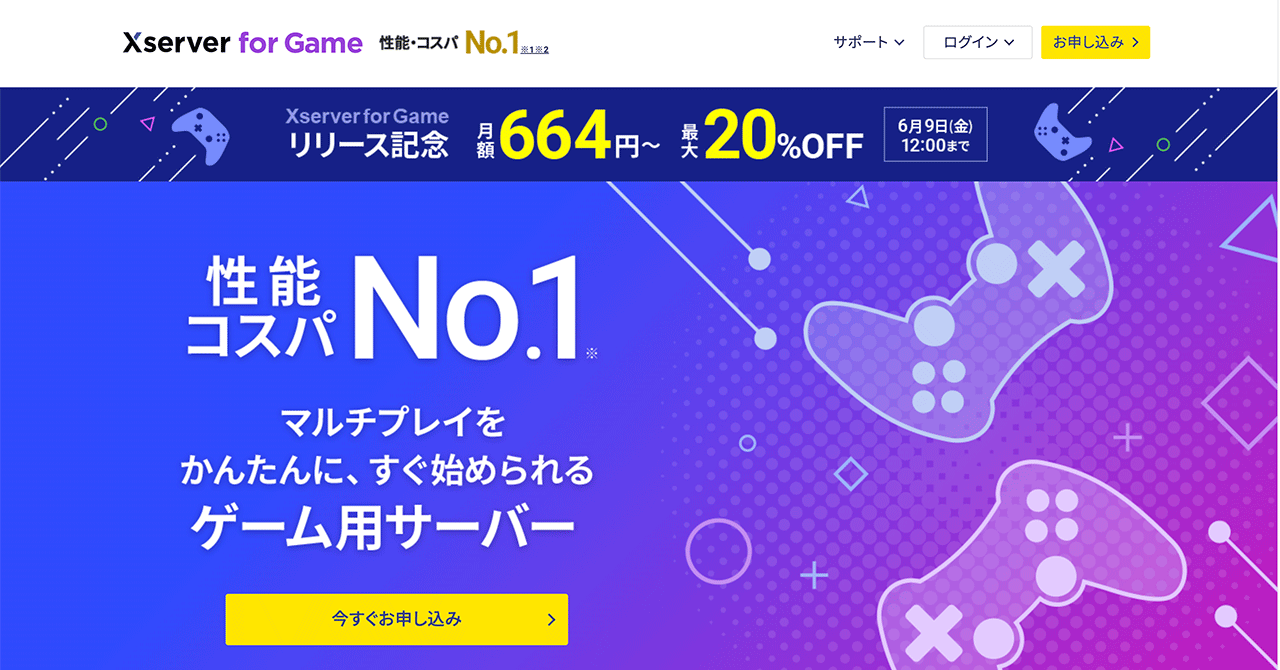
【1月27日17:00まで】月額693円〜!
最大30%キャッシュバックキャンペーン
| メリット | デメリット |
|---|---|
| キャンペーンを利用すれば、トップクラスの安さ Core Keeperテンプレートでサーバー構築が簡単 サーバー機器が最新で性能が高い | ビルトインされているコマンドラインツールが使いづらい 時間課金や1ヶ月未満の短期利用ができない |
レンタルサーバーのシェアNo.1「XServer(エックスサーバー)」が運営しているゲーム専用VPSサービスです。
一番の魅力はサーバー性能の高さです。処理性能とPing値の高さはトップクラスです。
こちらもCore Keeperのテンプレートイメージが用意されているので、PC操作やネットワークの知識があまりない方でも簡単にサーバーを立てることができます。
| コストパフォーマンス | (4.0/5) |
|---|---|
| 安定性 | (4.5/5) |
| 処理能力・スペック | (4.5/5) |
| 信頼性 | (4.0/5) |
XServer VPS for Gameの料金プラン
XServer VPS for Gameの料金プランは以下の通りです。
XServer VPS for Gameには1時間あたりの時間課金はなく、月額による料金プランのみ用意されています。
| プラン | メモリ2GB | メモリ4GB | メモリ8GB | メモリ16GB | メモリ32GB | メモリ64GB |
|---|---|---|---|---|---|---|
| 初期費用 | 無料 | 無料 | 無料 | 無料 | 無料 | 無料 |
| 月額 | 1,150円 | 2,200円 | 4,400円 | 9,750円 | 22,100円 | 44,200円 |
| メモリ | 2GB | 4GB | 8GB | 16GB | 32GB | 64GB |
| CPU | 3コア | 4コア | 6コア | 8コア | 12コア | 24コア |
| SSD | 50GB | 100GB | 100GB | 100GB | 100GB | 100GB |
- 契約期間が長いほど月額利用料金の割引率が高くなる
- SSDの基本ベースは100GB(足りない場合は増設オプションあり)
- 2GB未満のミニマムプランは用意されていない
【1月27日17:00まで】月額693円〜!
最大30%キャッシュバックキャンペーン
シンVPS
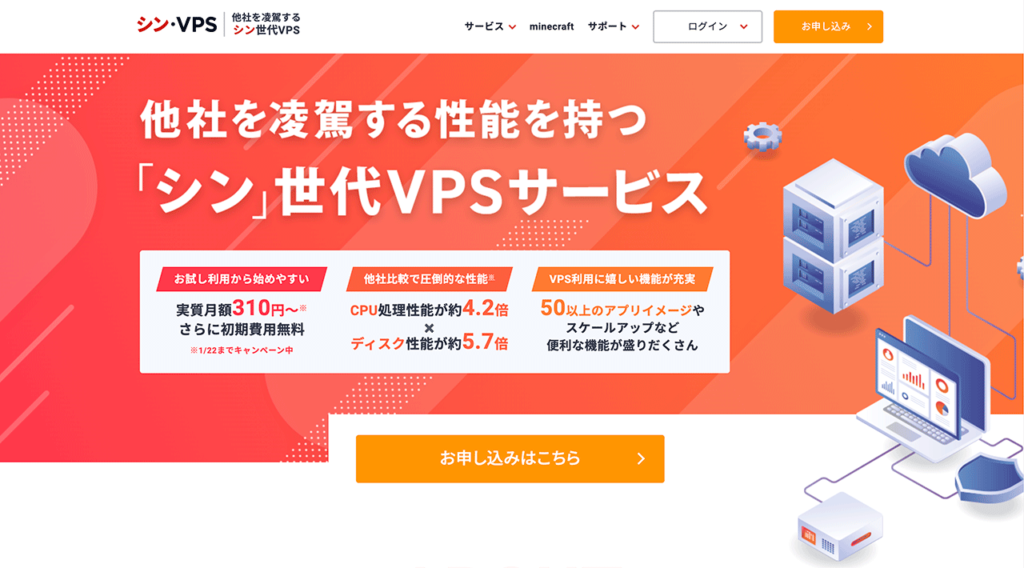
【4月2日17:00まで】実質月額336円〜!
最大30%キャッシュバックキャンペーン
| メリット | デメリット |
|---|---|
| Core Keeperテンプレートでサーバー構築が簡単 サーバー機器が最新で性能が高い 定期的に割引キャンペーンが開催されている | ビルトインされているコマンドラインツールが使いづらい 時間課金や1ヶ月未満の短期利用ができない ディスク容量は豊富だが料金はやや高い |
シンVPSはXServer VPS for Gameを提供するエックスサーバー株式会社のグループ会社が提供するVPSです。
XServer VPS for Game同様、初心者でも簡単にCore Keeperサーバーを立てることができるアプリイメージの提供が開始されました。
UIや基本的な機能はXServer VPS for Gameと同じですが、より格安プランを提供している点とSSDが大容量である点が異なります。
MODをたくさん導入して多くのディスク容量を必要する方にはおすすめです。
| コストパフォーマンス | (3.5/5) |
|---|---|
| 安定性 | (4.5/5) |
| 処理能力・スペック | (4.5/5) |
| 信頼性 | (3.5/5) |
シンVPSの料金プラン
シンVPSの料金プランは以下の通りです。
シンVPSには1時間あたりの時間課金はなく、月額による料金プランのみ用意されています。
| プラン | メモリ512MB | メモリ1GB | メモリ2GB | メモリ4GB | メモリ8GB | メモリ16GB | メモリ32GB |
|---|---|---|---|---|---|---|---|
| 初期費用 | 無料 | 無料 | 無料 | 無料 | 無料 | 無料 | 無料 |
| 月額 | 900円 | 1,150円 | 1,850円 | 3,600円 | 7,200円 | 14,400円 | 28,800円 |
| メモリ | 512MB | 1GB | 2GB | 4GB | 8GB | 16GB | 32GB |
| CPU | 1コア | 2コア | 3コア | 4コア | 6コア | 8コア | 12コア |
| SSD | 30GB | 100GB | 150GB | 200GB | 400GB | 800GB | 1.6TB |
- 契約期間が長いほど月額利用料金の割引率が高くなる
- プランはメモリ512MB~64GBまで
【4月2日17:00まで】実質月額336円〜!
最大30%キャッシュバックキャンペーン
KAGOYA CLOUD VPS
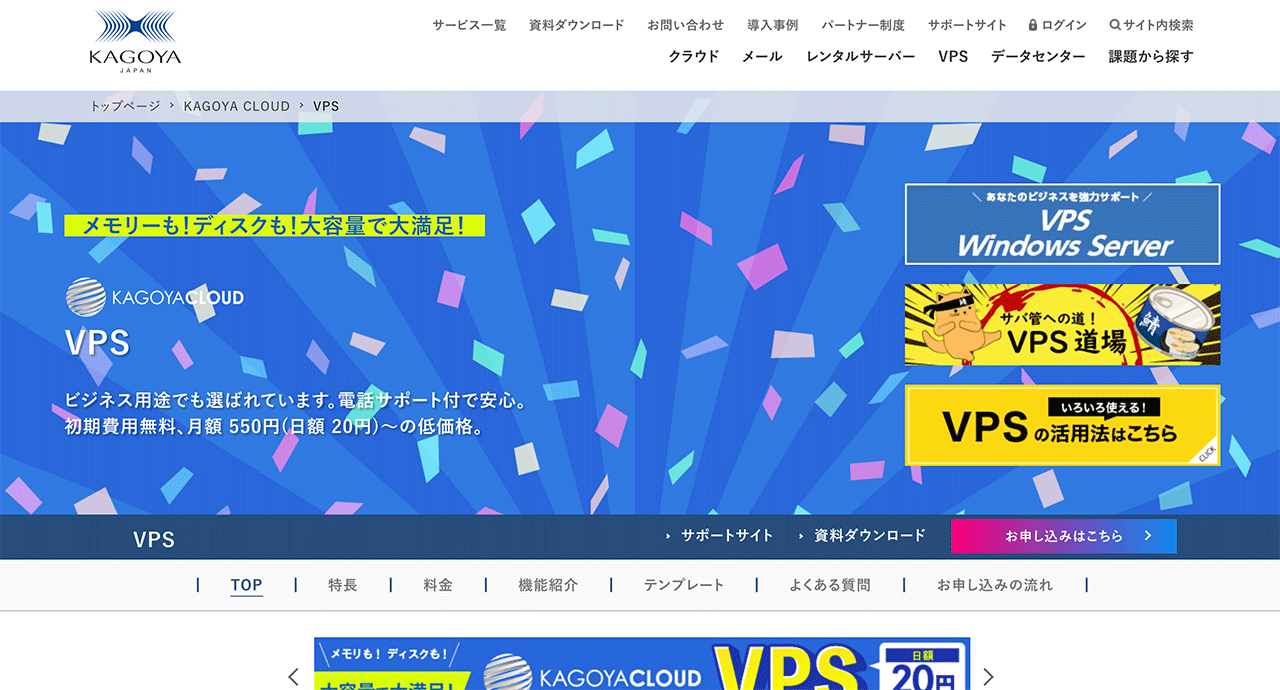
「KAGOYA CLOUD VPS」は日額単位で契約できるのが特徴です。
週末の少し時間だけ使用したいといった場合、日額単位で契約するとコスパが良くなる可能性があります。月額の上限も決まっているため、想定外のコストがかかる心配もありません。
ただ、Core Keeperのテンプレート機能は提供されておりませんので、自分で一からサーバーを立てる必要があります。
| コストパフォーマンス | |
|---|---|
| 安定性 | |
| 処理能力・スペック | |
| 信頼性 |
KAGOYA CLOUD VPSの料金プラン
KAGOYA CLOUD VPSの料金プランは以下の通りです。
KAGOYA CLOUD VPSには長期契約による割引プランはありません。日額による料金体系がベースで月額上限が設定されています。
| プラン | メモリ1GB | メモリ2GB | メモリ4GB | メモリ6GB | メモリ8GB | メモリ16GB | メモリ32GB |
|---|---|---|---|---|---|---|---|
| 初期費用 | 無料 | 無料 | 無料 | 無料 | 無料 | 無料 | 無料 |
| 月額上限 | 550円 | 660円~ | 1,540円~ | 3,300円 | 7,150円 | 14,300円 | 26,400円 |
| メモリ | 1GB | 2GB | 4GB | 6GB | 8GB | 16GB | 32GB |
| CPU | 2コア | 2 or 3コア | 4コア | 6コア | 8コア | 10コア | 12コア |
| SSD | 25GB | 25~50GB | 80GB | 50~100GB | 100~200GB | 100~200GB | 200GB |
- 日額で短期間利用であればお得にある可能性がある
- プランはメモリ1GB~32GBまで
XServer GAMEs
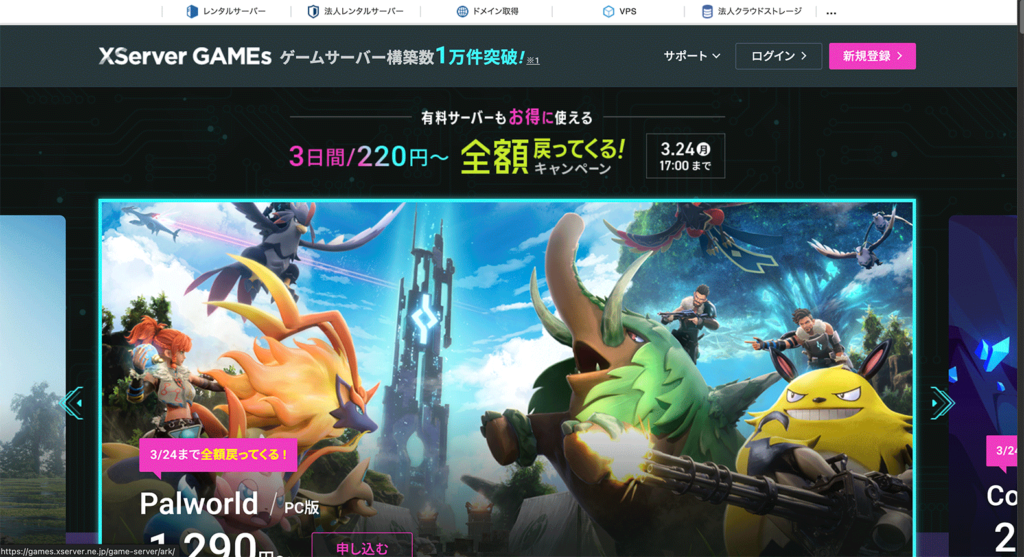
| メリット | デメリット |
|---|---|
| Core Keeperサーバーが構築済みなので構築作業が不要 3日間契約の短期利用にも向いている キャンペーンで実質無料で利用できる 環境設定もコントロールパネルが簡単にできる | 長期契約の割引がない root権限がないので、認められたModや管理ツールしか使えない |
「XServer GAMEs」は、国内シェアNo.1レンタルサーバー「エックスサーバー」が提供する、手軽にマルチプレイを楽しめるゲーム専用サーバーです。
サーバーの知識がなくても簡単に設定でき、Minecraftや7 Days To Dieなど30種類以上のゲームをわずか3分で構築可能。短期間利用ができるため、週末だけのプレイにも最適です。
ただ、長期契約割引がなく、Modや管理ツールの制限があるため、カスタマイズを重視する方には「XServer VPS for Game」がおすすめです。
| コストパフォーマンス | (4.5/5) |
|---|---|
| 安定性 | (3.5/5) |
| 処理能力・スペック | (4.5/5) |
| 信頼性 | (4.0/5) |
XServer GAMEsのCore Keeperサーバーの料金プラン
XServer GAMEsのCore Keeperサーバーの料金プランは以下の通りです。
| プラン | メモリ4GB | メモリ8GB | メモリ16GB | メモリ32GB | メモリ64GB |
|---|---|---|---|---|---|
| 初期費用 | 無料 | 無料 | 無料 | 無料 | 無料 |
| 月額上限 | 438円 | 750円 | 1,290円 | 3,300円 | 7,350円 |
| メモリ | 4GB | 8GB | 16GB | 32GB | 64GB |
| CPU | – | – | – | – | – |
| SSD | – | – | – | – | – |
ロリポップ! for Gamers

| メリット | デメリット |
|---|---|
| Core Keeperサーバーが構築済みなので構築作業が不要 環境設定もコントロールパネルが簡単にできる | 長期契約の割引がない プランが少ない 1ヶ月単位の契約しかできない root権限がないので、認められたModや管理ツールしか使えない |
「Lolipop! for Gamers」は、GMOペパボ株式会社が提供する、誰でも簡単にマルチプレイを楽しめるゲーム専用サーバーサービスです。
サーバーの知識がなくても、直感的な管理画面から簡単にセットアップが可能で、最短3分で仲間とゲームを始められます。
1ヶ月単位のリーズナブルな料金設定である一方で、長期契約による割引やプランの多様性、Modや管理ツールの導入制限、他社サーバーからのセーブデータ移行ができない点など、カスタマイズ性を重視するユーザーには制約があります。
| コストパフォーマンス | (3.5/5) |
|---|---|
| 安定性 | (3.5/5) |
| 処理能力・スペック | (3.5/5) |
| 信頼性 | (4.5/5) |
ロリポップ! for GamersのCore Keeperサーバーの料金プラン
ロリポップ! for GamersのCore Keeperサーバーの料金プランは以下の通りです。
ロリポップ! for Gamersでは1ヶ月契約のみ選択可能です。
| プラン | メモリ8GB | メモリ16GB | メモリ32GB |
|---|---|---|---|
| 初期費用 | 無料 | 無料 | 無料 |
| 月額上限 | 3,000円 | 4,300円 | 11,000円 |
| メモリ | 8GB | 16GB | 32GB |
| CPU | 6Core | 8Core | 12Core |
| SSD | 100GB | 100GB | 100GB |
NITRADO
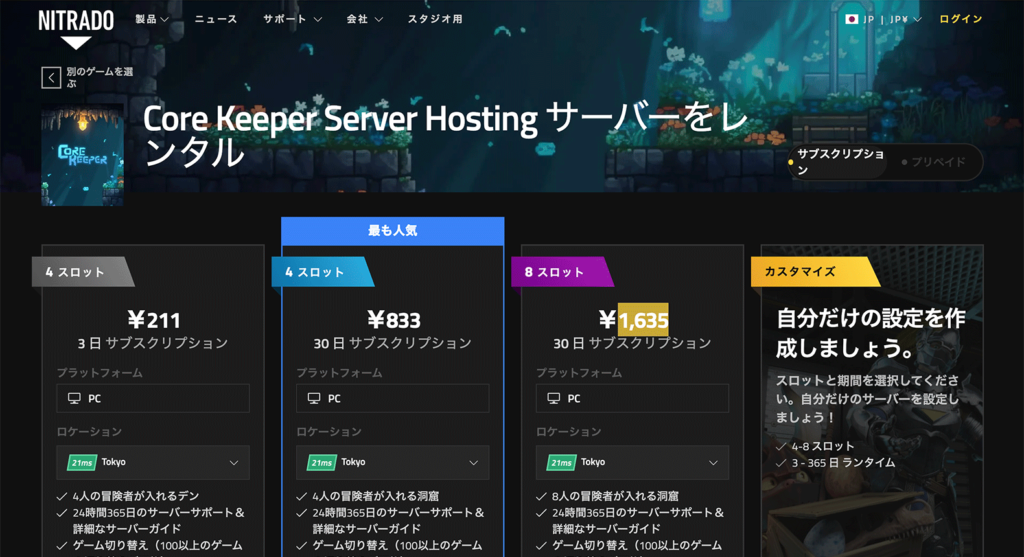
| メリット | デメリット |
|---|---|
| 構築済みサーバーなので、自分でサーバーを立てる必要がない 管理画面から環境設定を変更することができる | 料金が高い SSHが使えない サポートへの連絡は英語なのでややストレス |
NITRADOは海外のゲーム用レンタルサーバーで、国内のレンタルサーバーと異なり、ゲームタイトルからプランを選択することができます。
申し込みと同時にCore Keeperが使える状態となっているため、セットアップ時間を短縮することができます。
ただ、ゲームタイトルを選んで申し込みをするため、同じサーバーで他のゲームをプレイすることができません。
また、MOD対応も一部のMODが対応しておらず、自由度がやや低い点がデメリットです。
| コストパフォーマンス | (4.0/5) |
|---|---|
| 安定性 | (3.5/5) |
| 処理能力・スペック | (3.5/5) |
| 信頼性 | (4.0/5) |
NITRADOの料金プラン
NITRADOの料金プランは以下の通りです。
| プラン | 4スロット | 10スロット | 16スロット |
|---|---|---|---|
| 初期費用 | 無料 | 無料 | 無料 |
| 月額 | 833円 | 2,028円 | 2,650円 |
| メモリ | – | – | – |
| CPU | – | – | – |
| SSD | – | – | – |
- メモリ・CPU・SSDの表記がなく、具体的なスペックは非公開
- 「スロット」という単位でプレイ人数に合わせてプランを選択。1スロット≒1人
- 長期契約でやや割引
GPORTAL
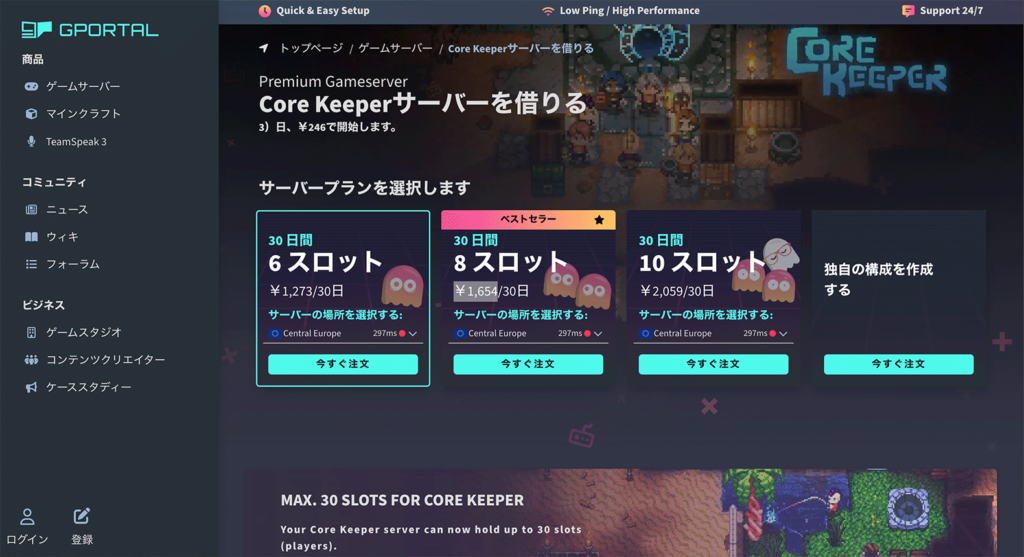
| メリット | デメリット |
|---|---|
| 構築済みサーバーなので、自分でサーバーを立てる必要がない 管理画面から環境設定を変更することができる | SSHが使えない サポートへの連絡は英語なのでややストレス 料金が高い |
GPortalも海外のレンタルサーバーです。
こちらもNitrado同様、ゲームタイトルから申し込みを進めるため、すぐにゲームを始めることができる反面、同じサーバーで他のゲームがプレイできない点がデメリットです。
また、Nitradoよりも価格やや割高となっています。
| コストパフォーマンス | (4.0/5) |
|---|---|
| 安定性 | (3.5/5) |
| 処理能力・スペック | (3.5/5) |
| 信頼性 | (4.0/5) |
GPORTALの料金プラン
GPORTALの料金プランは以下の通りです。
| プラン | 4スロット | 10スロット | 16スロット |
|---|---|---|---|
| 初期費用 | 無料 | 無料 | 無料 |
| 月額 | $1.83 | $4.50 | $5.48 |
| メモリ | – | – | – |
| CPU | – | – | – |
| SSD | – | – | – |
- メモリ・CPU・SSDの表記がなく、具体的なスペックは非公開
- 3日間の短期間契約も可能
- 「スロット」という単位でプレイ人数に合わせてプランを選択。1スロット≒1人
- 日本円での決済は不可
Core Keeperにおすすめのレンタルサーバー6社比較
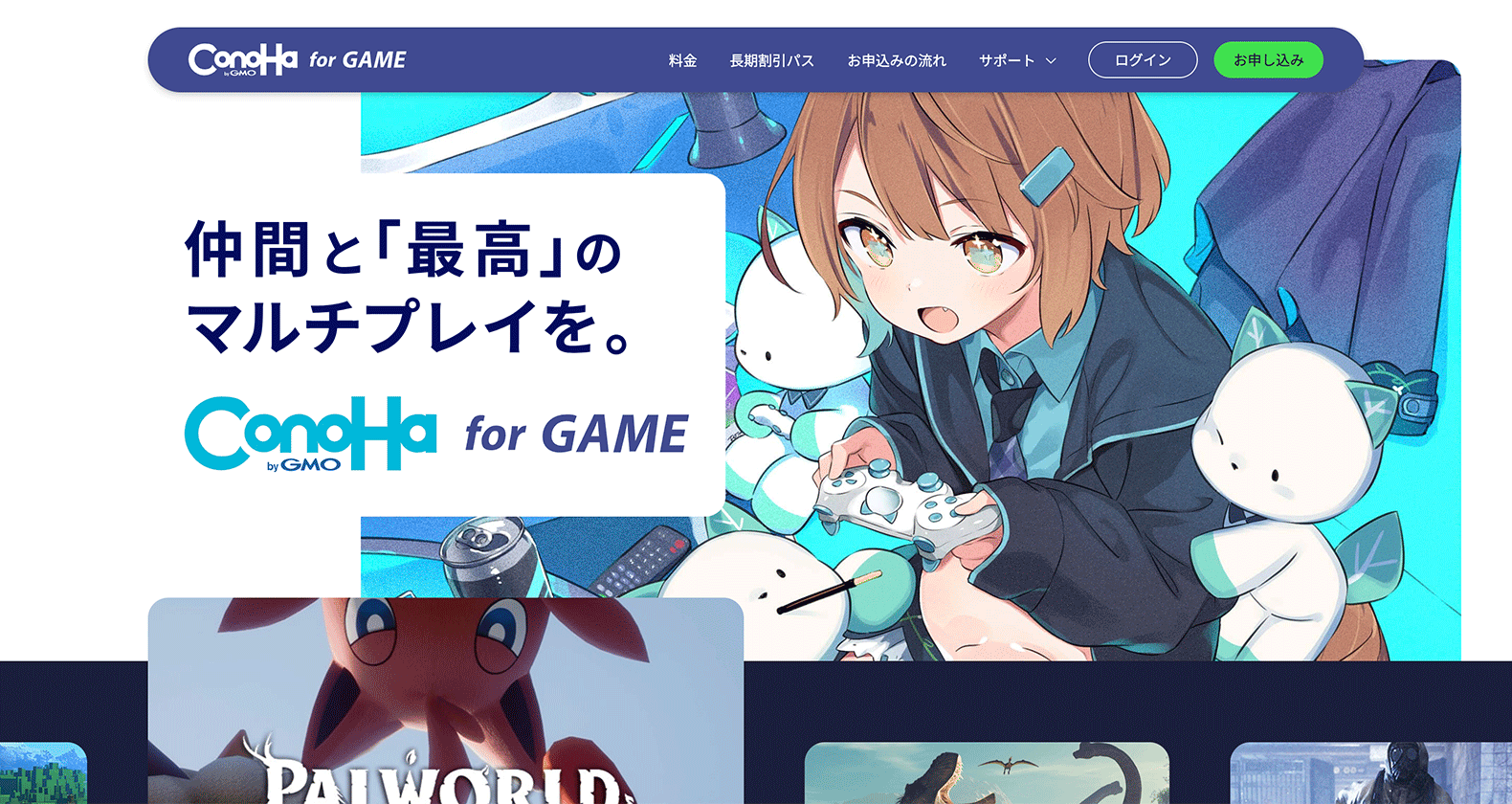 ConoHa for GAME | 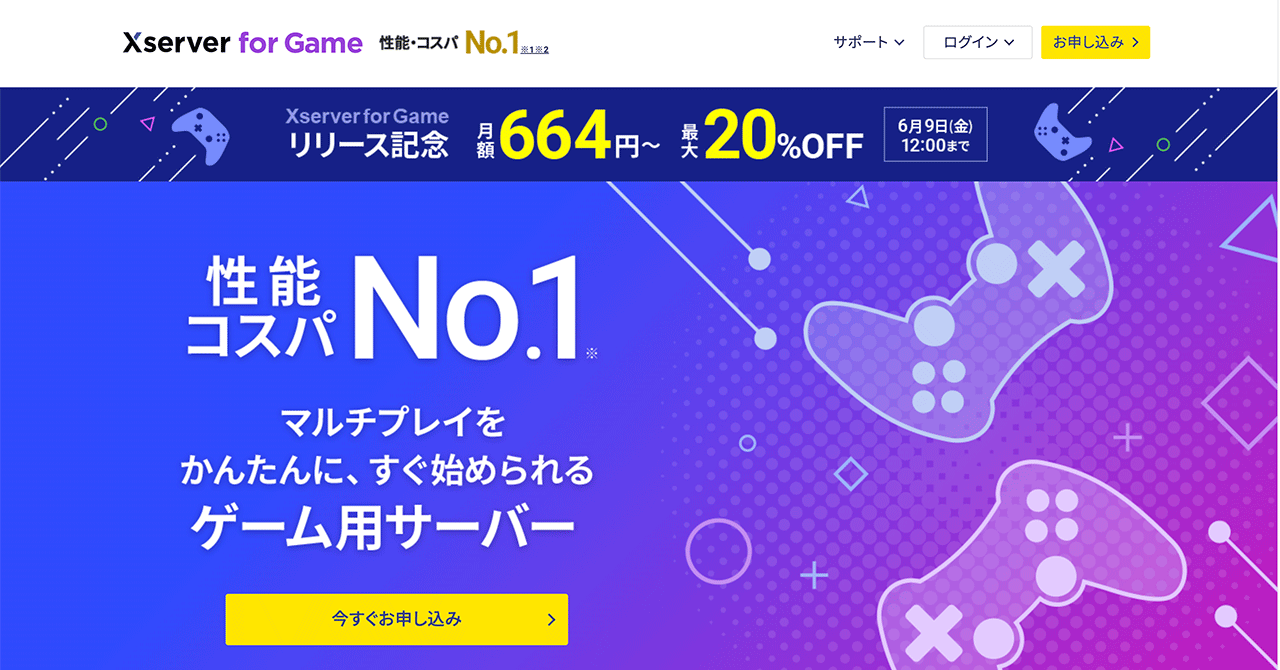 XServer VPS for Game |  シンVPS | 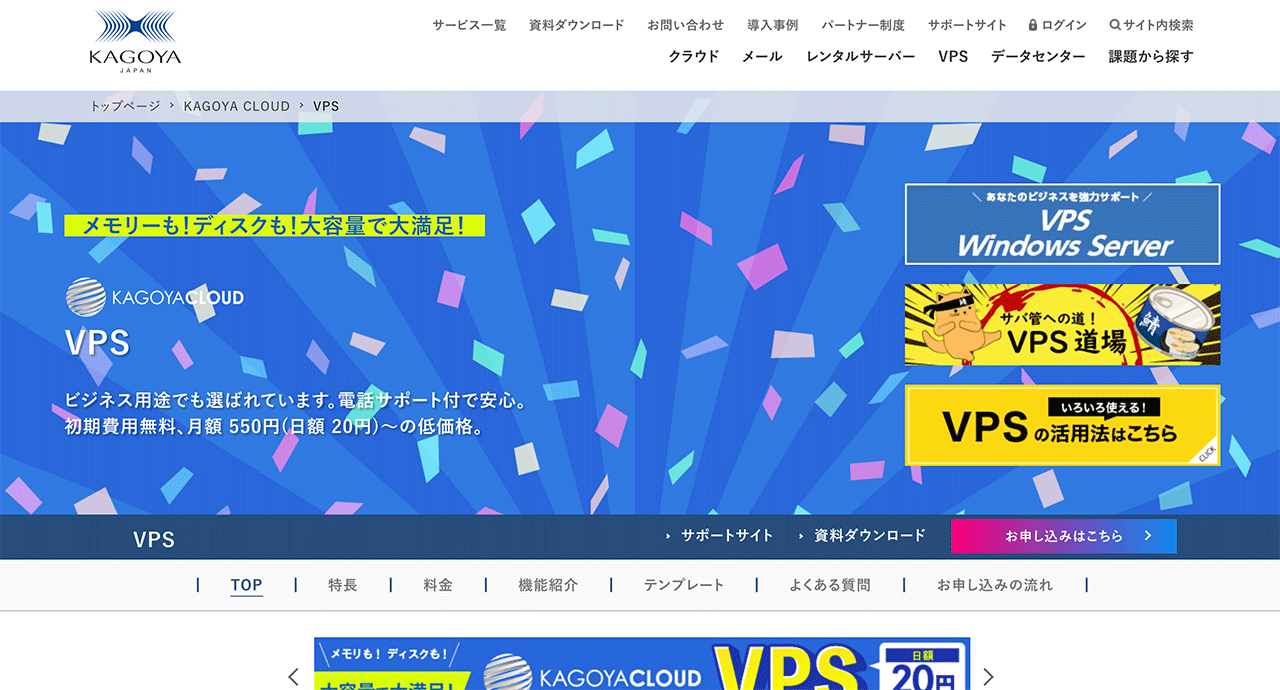 KAGOYA CLOUD VPS | 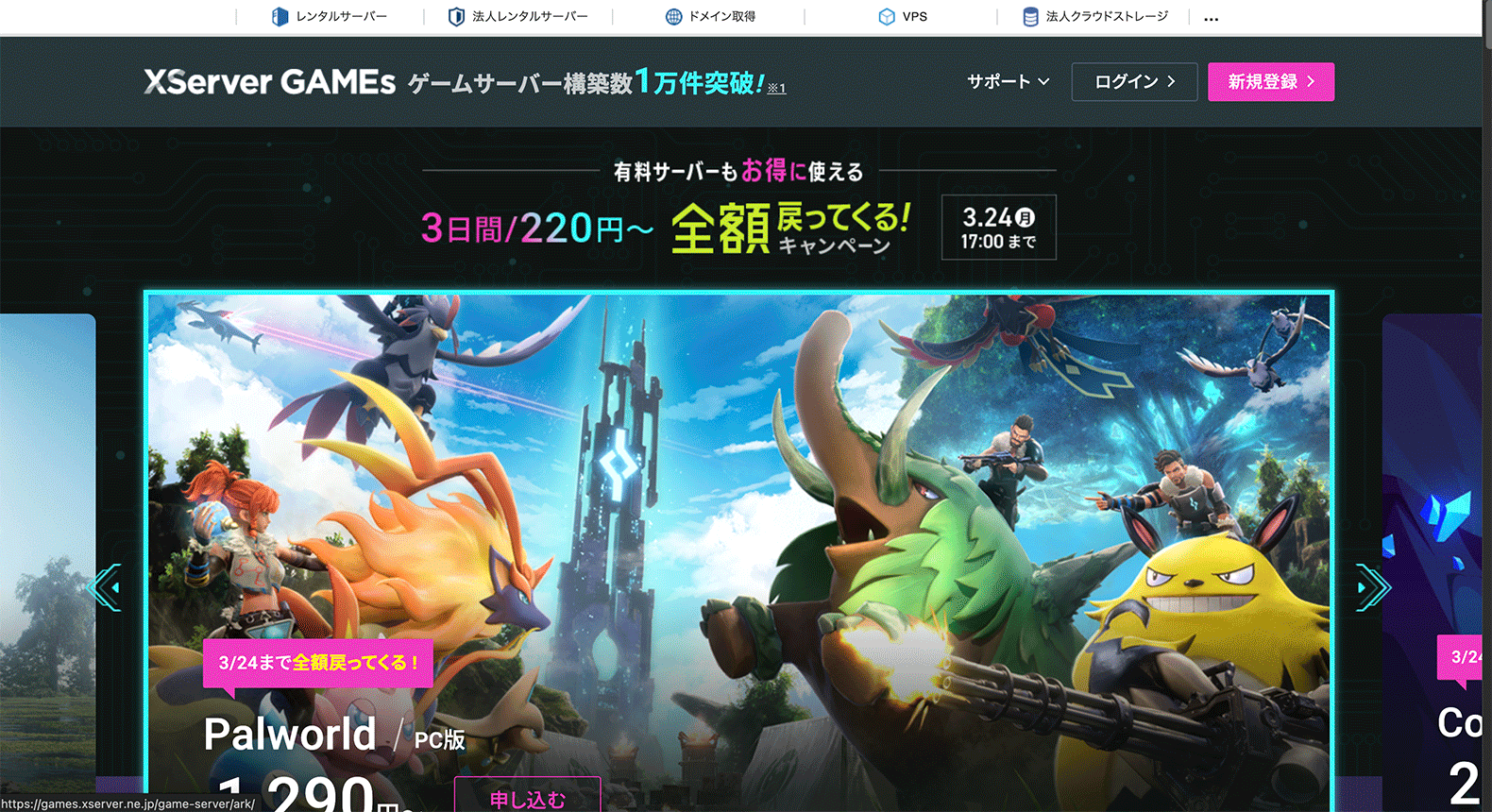 XServer GAMEs | 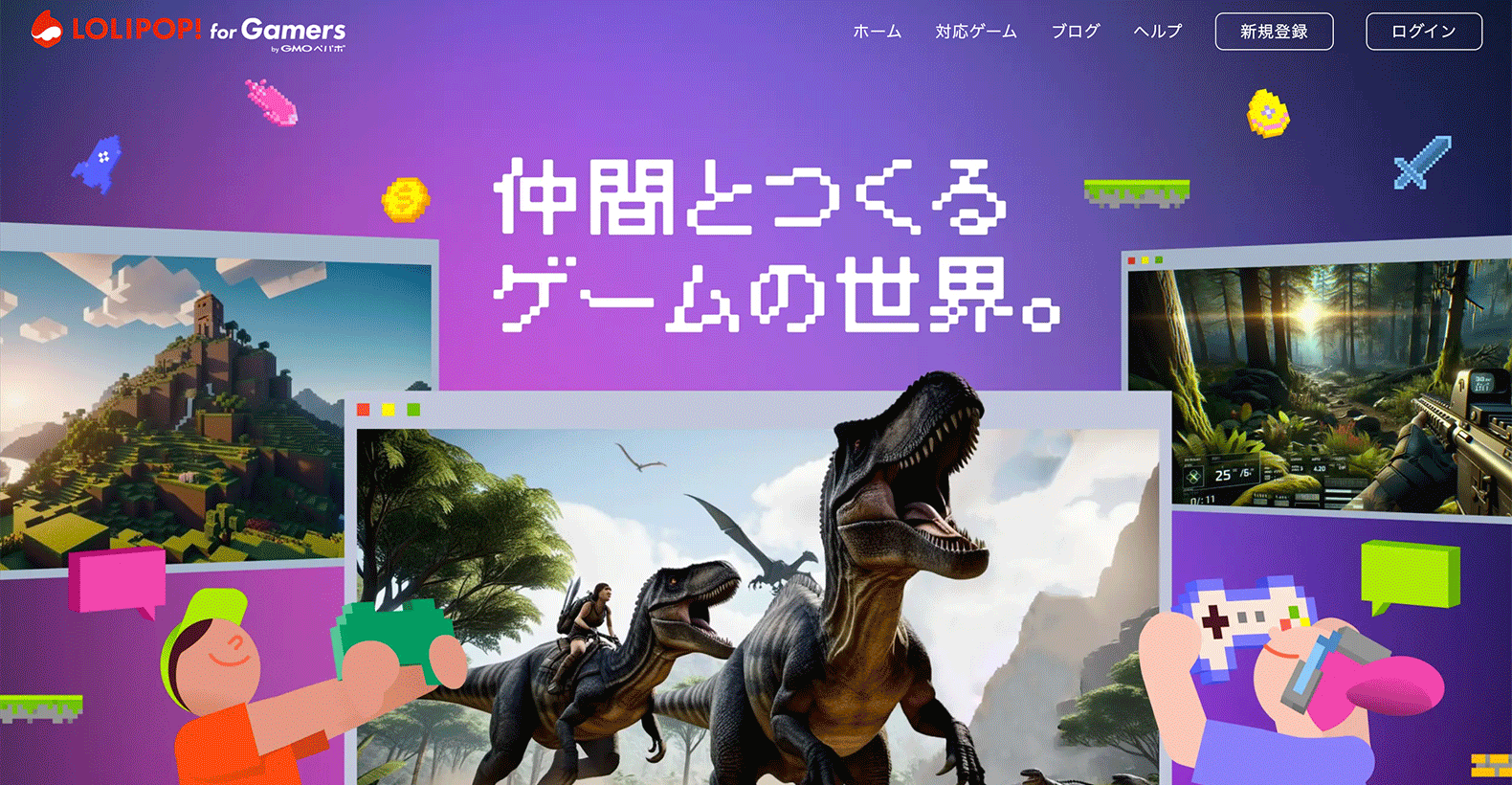 LOLIPOP! for Gamers | 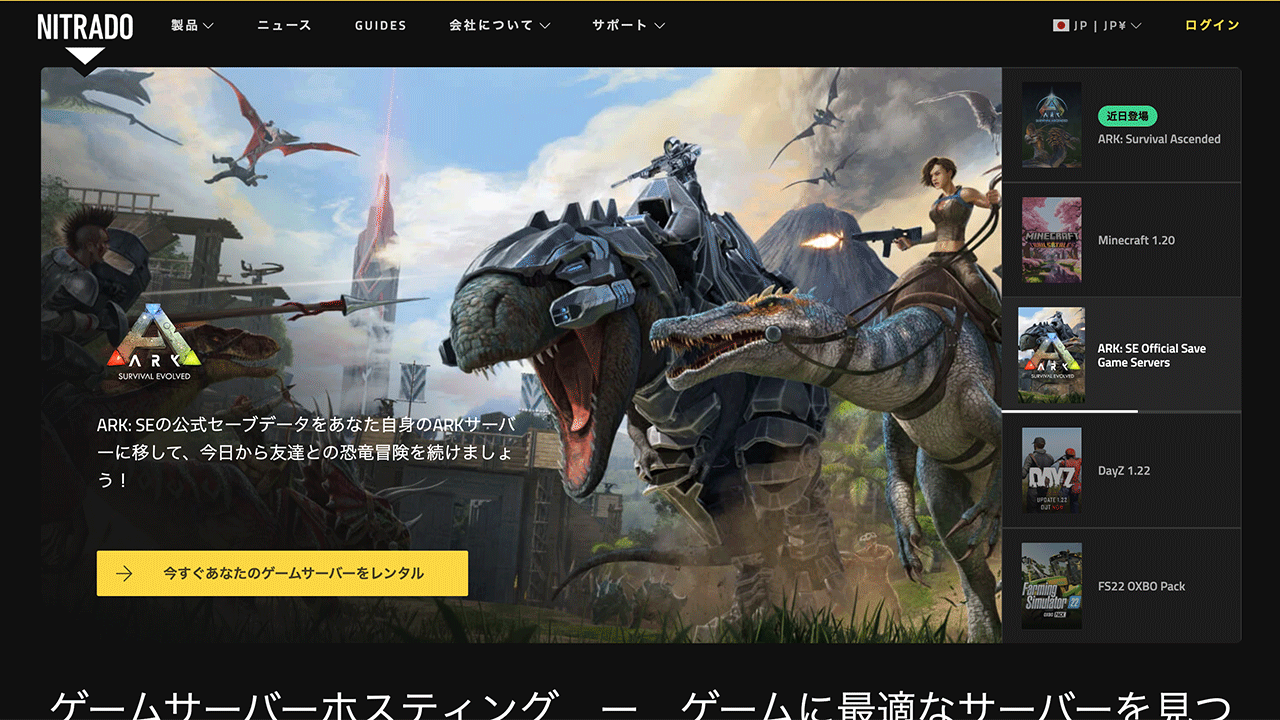 NITRADO | 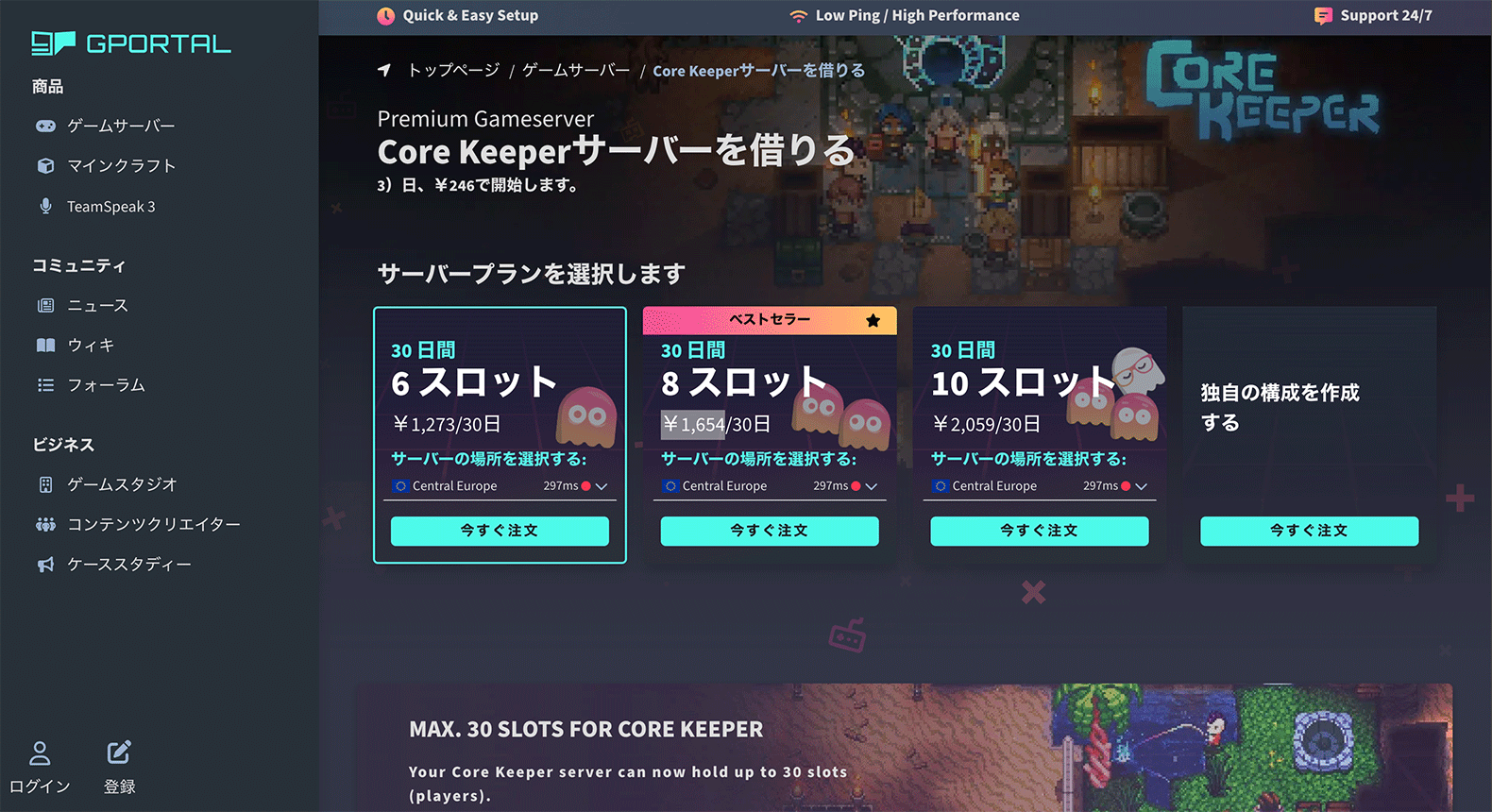 GPortal | |
|---|---|---|---|---|---|---|---|---|
| 初期費用 | 無料 | 無料 | 無料 | 無料 | 無料 | 無料 | 無料 | 無料 |
| 月額 | 394円~ | 664円~ | 325円~ | 506円~ | 220円~ | 525円~ | 833円~ | 1,273円~ |
| Core Keeper用テンプレート | あり | あり | あり | なし | – | – | – | – |
| 公式サイトはこちら | 公式サイトはこちら | 公式サイトはこちら | 公式サイトはこちら | 公式サイトはこちら | 公式サイトはこちら | 公式サイトはこちら | 公式サイトはこちら |
Core Keeperにおすすめのレンタルサーバー8社を料金で比較

Core Keeperのマルチプレイにおすすめなレンタルサーバー8社(ConoHa for GAME、XServer VPS for Game、XServer GAMEs、シンVPS、LOLIPOP! for Gamers、KAGOYA CLOUD VPS、NITRADO、GPORTAL)の料金をグラフにして比較してみました。
時間課金ではなく、月額利用契約をした場合の月々の料金を比較しています。
- キャンペーンを実施しているConoHa for GAME(長期割引パス)・シンVPSが安い。
- ハイスペックプランになる程価格差が顕著に。
※キャンペーン中のサーバーはキャンペーンによる割引を加味しています。
Core Keeper向けおすすめのレンタルサーバー4社を性能で比較
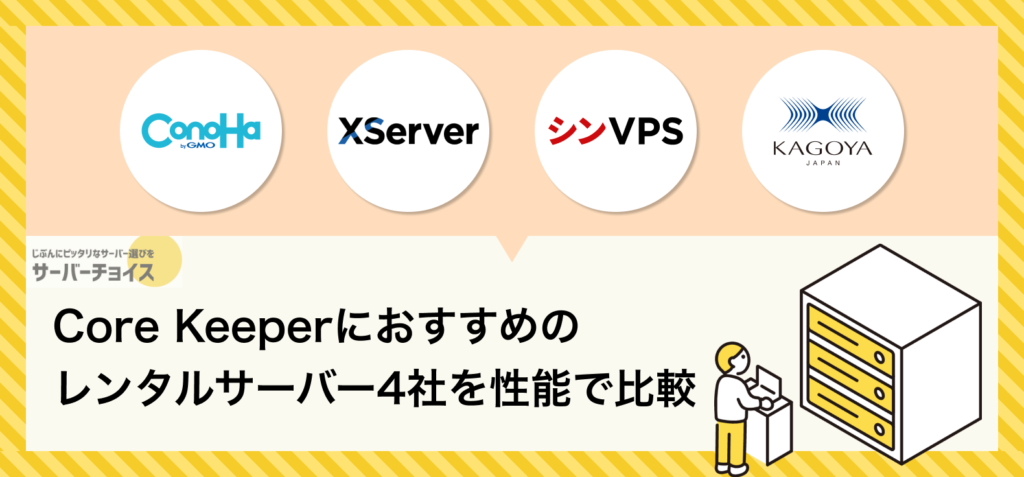
料金だけでなく、性能も気になるところだと思います。
Core Keeperのマルチプレイにおすすめなレンタルサーバー4社(ConoHa for GAME、XServer VPS for Game、シンVPS、KAGOYA CLOUD VPS)のサーバー性能をグラフにして比較してみました。
実際にサーバーを契約し、メモリ・CPU・回線速度を「Sysbench」と「Speedtest」を使って検証しました。
回線速度(アップロード速度・ダウンロード速度)を比較
「Speedtest」を使ってアップロード速度とダウンロードを速度を計測してみました。
縦軸は1秒あたりにどれだけのデータを転送できるか表しています。グラフが高いほどより多くのデータを高速に転送できていることになります。
- 「XServer VPS for Game」と「シンVPS」のダウンロード速度が圧倒的に高速。
- Core Keeperにおいてはほとんど影響ないが、アップロード速度に関してはどのサーバーも同水準に。
| 指標 | ConoHa for GAME | Xserver VPS for Game | シンVPS | KAGOYA CLOUD VPS | |
|---|---|---|---|---|---|
| 回線速度 | ダウンロード速度 | 87.38 Mbit/秒 | 537.21 Mbit/秒 | 538.12 Mbit/秒 | 74.32 Mbit/秒 |
| アップロード速度 | 62.72 Mbit/秒 | 107.45 Mbit/秒 | 106.36 Mbit/秒 | 78.33 Mbit/秒 |
CPUの性能を比較
「Sysbench」を使ってCPUの処理性能を計測してみました。
縦軸は1秒間にどれだけのイベント数を処理できるか計測しています。グラフが高いほどより多くのイベントを高速に処理できていることになります。
- 「XServer VPS for Game」と「シンVPS」が「ConoHa for GAME」に対して約2倍の処理性能。
| 指標 | ConoHa for GAME | Xserver VPS for Game | シンVPS | KAGOYA CLOUD VPS | |
|---|---|---|---|---|---|
| CPUの処理性能 | イベント数 | 707.78件/秒 | 1369.60件/秒 | 1376.32/秒 | 361.41/秒 |
メモリの性能を比較
「Sysbench」を使ってメモリの処理性能を計測してみました。
縦軸は1秒間にどれだけのデータを書き込めるか計測しています。グラフが高いほどより多くのデータを高速に処理できていることになります。
- 「XServer VPS for Game」と「シンVPS」が「ConoHa for GAME」に対して約2倍の処理性能。
| 指標 | ConoHa for GAME | Xserver VPS for Game | シンVPS | KAGOYA CLOUD VPS | |
|---|---|---|---|---|---|
| メモリの処理性能 | 書込速度 | 2575.99 MiB/秒 | 5127.10 MiB/秒 | 5271.84 MiB/秒 | 4111.41 MiB/秒 |
測定指標の解説
- 回線速度 – ダウンロード速度
-
インターネットからデータを受信する速度。パルワールドでは、バージョンのアップデートやパッチのダウンロード時に影響します。この速度が速いと快適にサーバー管理ができます。
- 回線速度 – アップロード速度
-
インターネットからデータを送信する速度。パルワールドでは、マルチプレイ時のボイスチャットなど他のプレイヤーとのコミュニケーションの際に影響します。
- CPU – イベント数
-
1秒間に処理できるイベント(素数計算)の数。値が高いほど、CPUが短時間に多くの計算を処理できるため、性能が高いと評価できます。
- メモリ – 転送速度
-
メモリの書き込み速度。この値が高いほど大量のデータを高速に処理できるため、性能が高いと評価できます。
結論:サーバー性能は「XServer VPS for Game」もしくは「シンVPS」が優秀
上記の比較で、「XServer VPS for Game」と「シンVPS」は「ConoHa for GAME」に対して約2倍の処理性能があることがわかりました。
特にダウンロード速度が圧倒的に速く、大型アップデート時の長いアップデート時間の短縮に期待ができます。
「ConoHa for GAME」も実測値自体は悪くはないので、料金を考えると十分にコスパに優れたサーバーと言えます。
レンタルサーバーにCore Keeperの専用サーバーを立てる手順

レンタルサーバーにCore Keeperの専用サーバーを立ててマルチプレイをする手順を紹介します。
今回はCore Keeperのテンプレートが用意されており、初心者にも簡単にサーバーが立てられる「ConoHa for GAME」を使用します。
テンプレートが用意されているVPSであれば、基本的な流れはどのVPSでも同じになります。
ConoHa for GAMEを申し込む
まずは、ConoHa for GAMEの公式サイトから申し込み手続きをします。
公式サイトの「お申し込み」をクリックしてください。
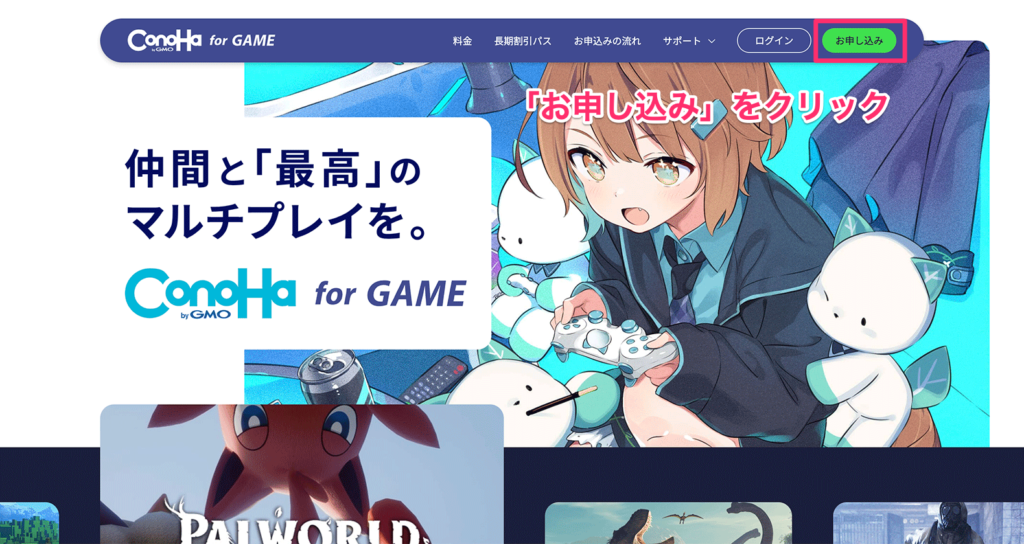
テンプレートを選択する
プレイしたいゲームタイトルのテンプレートを選択します。今回は「Core Keeper」を選択し、「メモリ選択に進む」をクリックしてください。
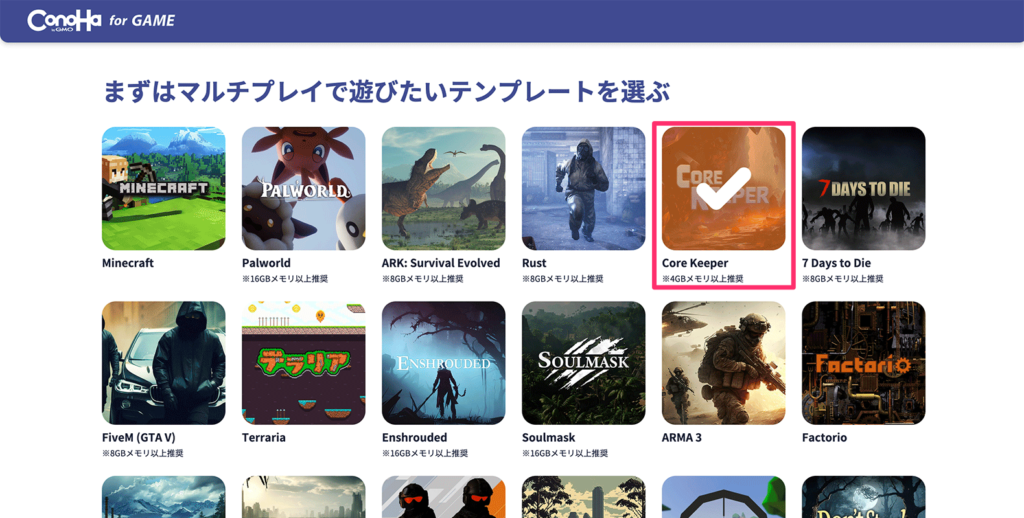
メモリを選択する
続いてサーバーのメモリを選択します。Core Keeperの推奨スペックはメモリ4GBですが、2GB以下のプランでも一応立てることはできます。
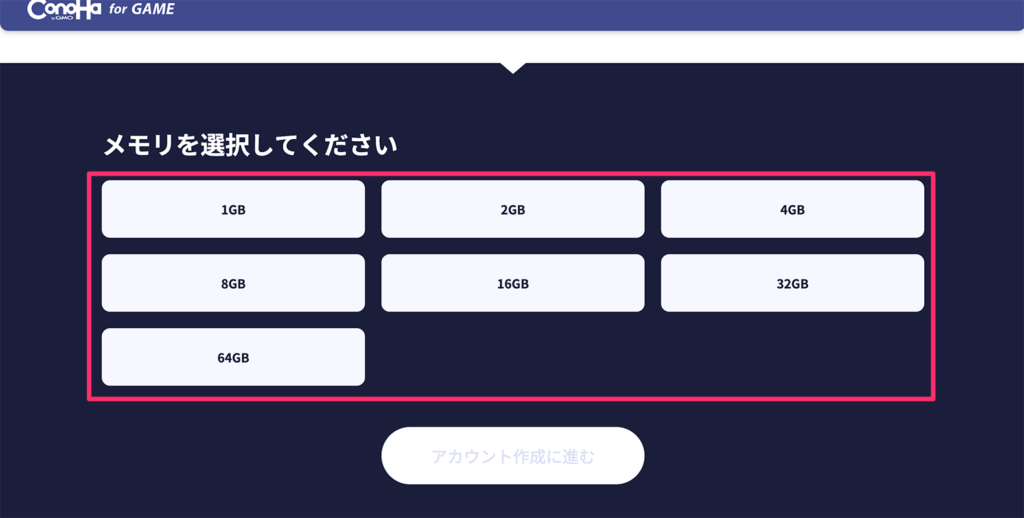
ConoHaアカウントを作成する
ConoHa関連サービスで使用することができるConoHaアカウントを作成します。
「初めてご利用の方」タブからメールアドレスとパスワードを入力して、「今すぐアカウント登録」をクリックしてください。

申し込み内容を入力する
申し込み情報を入力します。
「rootパスワード」と「ネームタグ」を設定します。
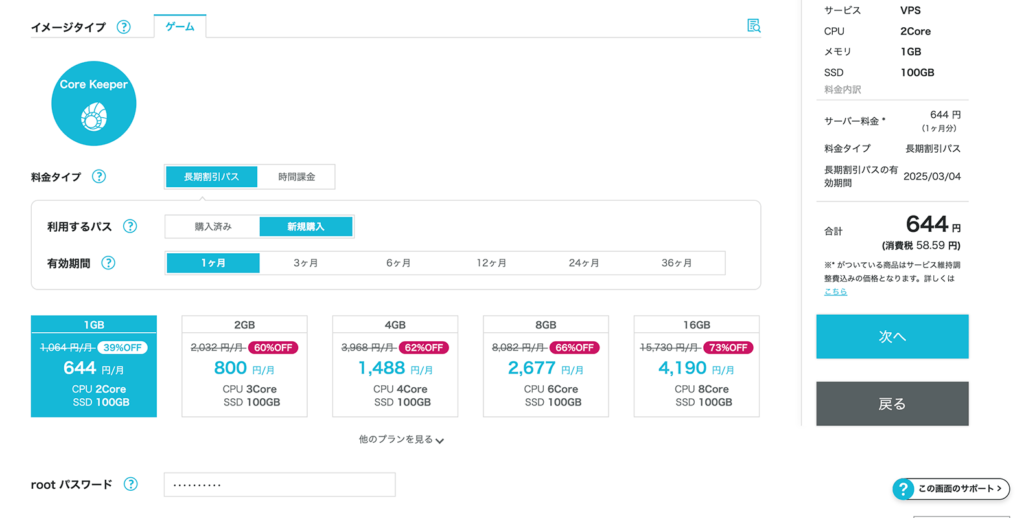
入力が完了したら、「次へ」をクリックします。
続いて、お客様情報を入力します。

電話番号で本人認証を行います。「SMS認証」か「電話認証」を選択してください。

認証コードを入力します。

支払い方法を設定する
最後にお支払い方法を選択します。
「クレジットカード」か「ConoHaチャージ」が選択できます。
クレジットカードを選択しておくと、更新時の支払い忘れが防げるためおすすめです。
クレジットカードをお持ちでない方は「ConoHaチャージ」を選択しましょう。

ConoHaチャージとは、プリペイド式に料金をチャージをしておき、支払い時に残高から支払われる仕組みです。プリペイド式なので、あらかじめ入金しておいた金額以上の出費が発生せず計画的にコスト管理ができます。
また、入金方法は振り込みからコンビニなど様々用意されており、クレジットカードを持っていない方でも安心です。
支払い情報の入力が完了したら、「お申し込み」をクリックしてください。
これでConoHa for GAMEのお申し込みは完了です。
IPアドレスを確認する
サーバーに接続する際に必要なIPアドレスを確認します。
申し込み完了後に開かれた管理画面の「サーバーリスト」から「IPアドレス」をどこかにメモしておきましょう。

接続に必要なサーバー情報を確認する
続いて、先ほどVPSに立てたサーバーのサーバー情報を確認します。
ConoHa for GAMEの管理画面「サーバーリスト」の「ネームタグ」をクリックしてください。
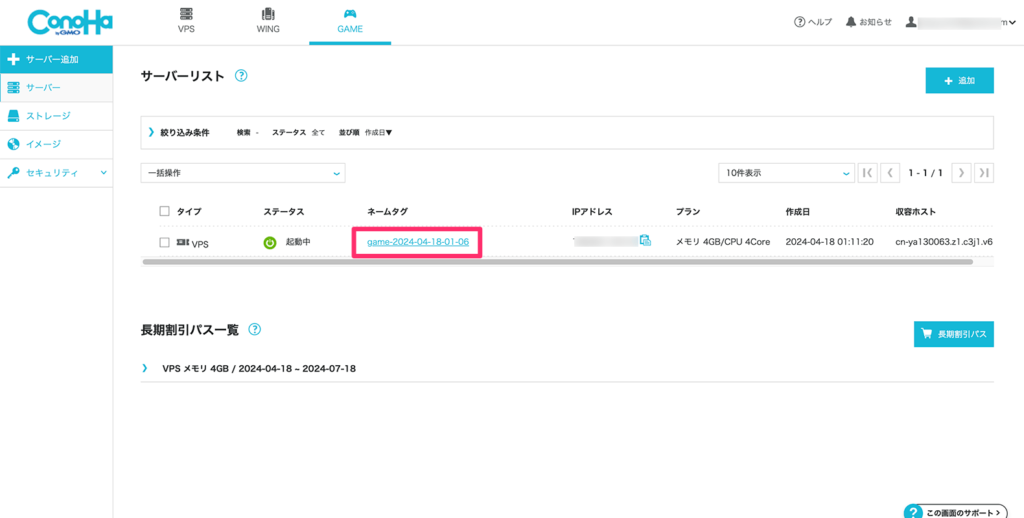
「コンソール」をクリックします。
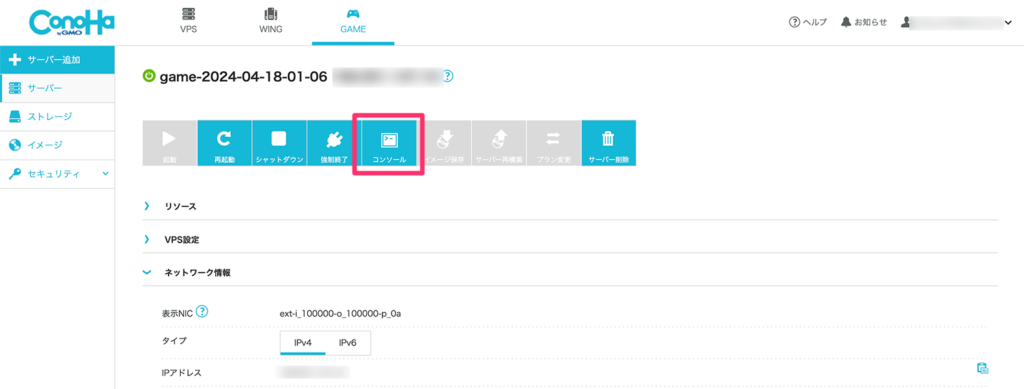
画面上部の「コンソール」→「シリアル」をクリックします。

蝶の画面が表示されたら、シリアルコンソールになっています。
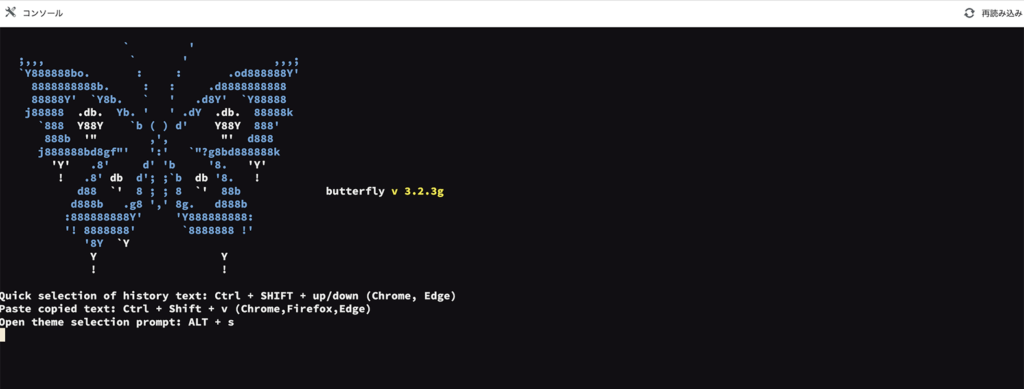
Enterを押すとログインプロンプトが表示されます。
「login:」に「root」、「Password」には先ほど控えておいたrootパスワードを入力してください。
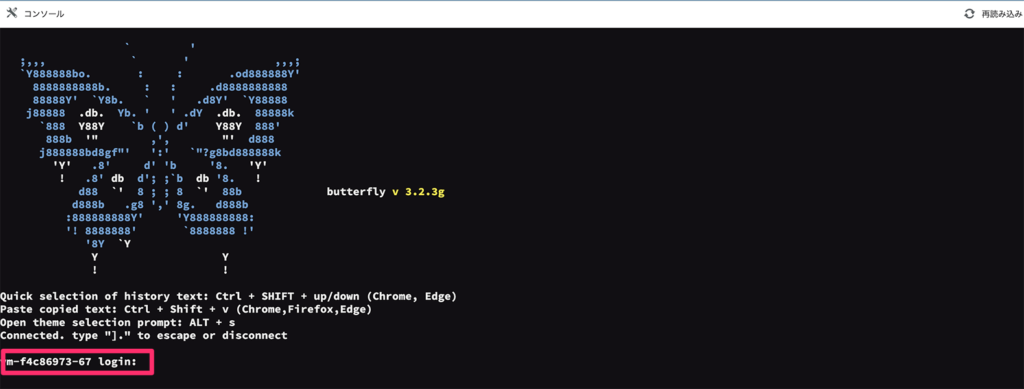
ログインに成功すると「Server IP Address」と「Core Keeper Game ID」が表示されます。
Core Keeperからサーバーに参加する際に必要となりますので、どこかに控えておいてください。
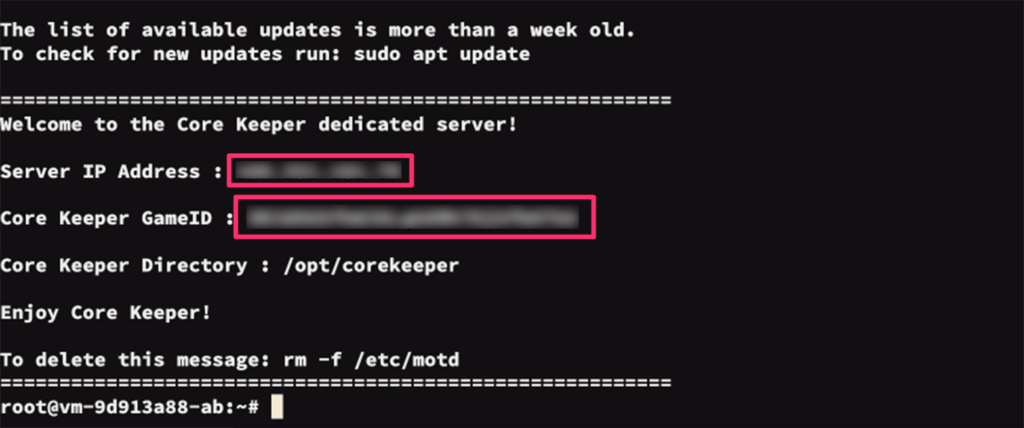
Core Keeperからサーバーに接続する
立てたサーバーにCore Keeperから接続してみます。
Core Keeperを起動し、メインメニューから「ゲームに参加」をクリックしてください。

先ほどコンソールで確認した「Core Keeper Game ID」を入力してください。
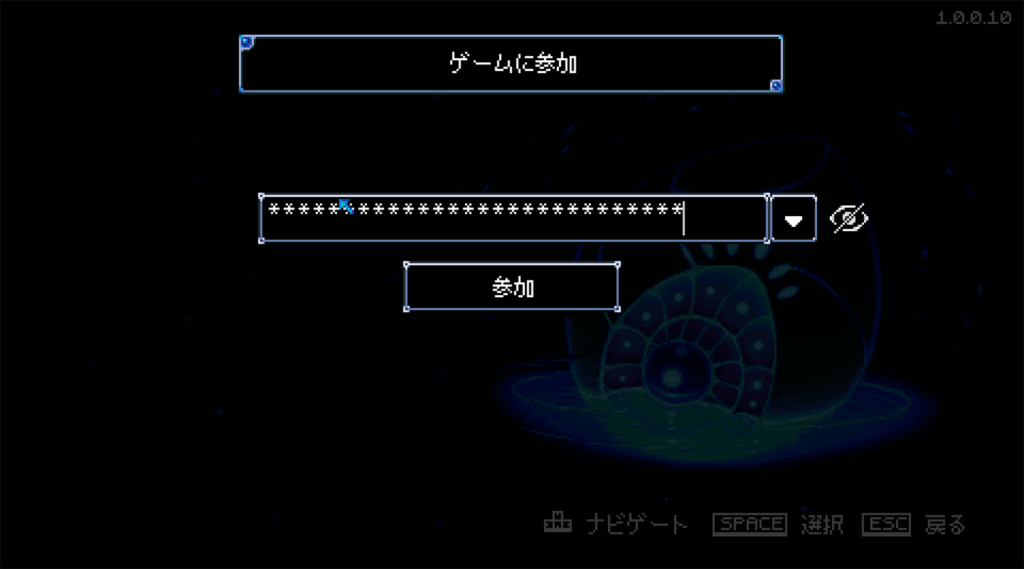
キャラクター選択画面が表示されます。任意のキャラクターを選択するか、新規で作成します。
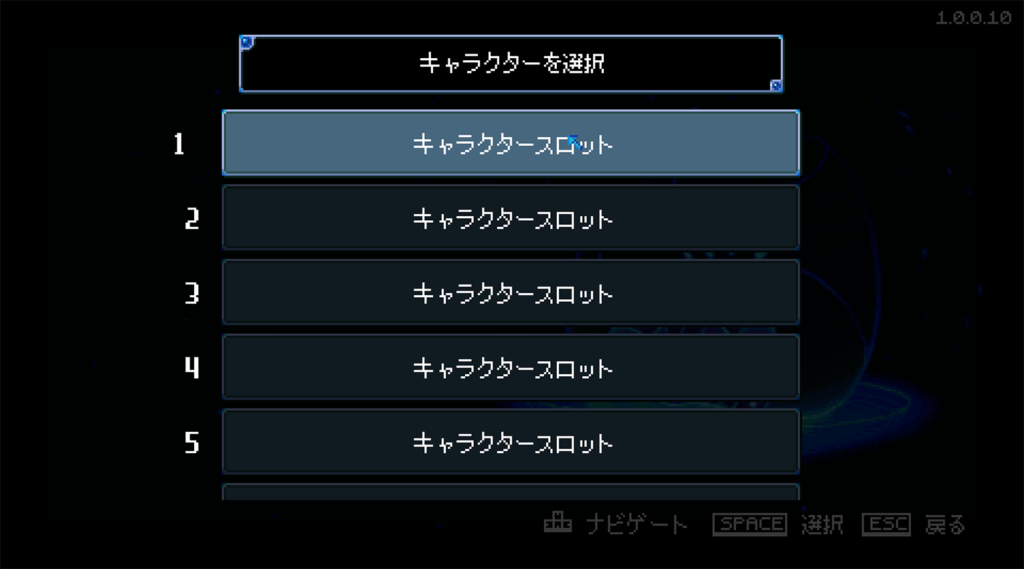
新規作成の場合、キャラクタータイプの選択とお好みのキャラクター設定をしてください。

キャラクターが作成できると、ゲームが開始されます。

Core Keeperをマルチプレイで遊ぶ方法
レンタルサーバーの他にもCore Keeperをマルチプレイする方法は主に以下の3つの方法があります。それぞれメリットとデメリットがありますので、解説していきます。
1. Steamサーバー(P2Pサーバー)を立てる
専用サーバーを立てずにゲーム内で提供されているマルチプレイ機能を利用する方法です。
いくつか制限はありますが、無料で手軽にマルチプレイを始めることができます。
| メリット | デメリット |
|---|---|
| 無料でマルチプレイすることができる サーバー構築の作業が必要ない | ホストがゲームから離れるとフレンドもプレイできない シード値やマップサイズを変更できない 細かいワールド設定の変更ができない |
2. PCに専用サーバーを立てる

PCに専用サーバーをインストールし、個人サーバーとして運用する方法です。
サーバーセットアップに専門知識が必要な点や自宅ネットワークのポートを解放する必要がある点など、デメリットもありますが、専用サーバーなので環境設定は自由にカスタマイズすることができます。
大人数でプレイするにはかなりのスペックのPCが必要なので、ソロプレイでマイペースに楽しみたい方に向いている方法です。
| メリット | デメリット |
|---|---|
| 細かい設定も自由に変更できる 無料でマルチプレイすることができる 常設サーバーとして運用できる | ハイスペックなPCが必要 常設サーバーにするとPCを消耗させる可能性がある 電気代がそれなりにかかる サーバー構築の作業に専門知識が必要になる 自宅ネットワークのポート開放する必要があるあり、セキュリティリスクがある |
3. レンタルサーバーに専用サーバーを立てる

レンタルサーバーを借りて、そこに専用サーバーを立てる方法です。
環境設定を自由に変更することができる上、自宅ネットワークを解放する必要がないため、セキュリティ的にも安心です。
また、「ConoHa for GAME」や「XServer VPS for GAME」、「シンVPS」であれば、初心者の方でも簡単にサーバーを立てることができるテンプレート機能が提供されています。
非公式サーバーとして不特定多数のプレイヤーに解放する使い方もできますし、パスワードを設定してフレンドのみで楽しむプライベートサーバーとしてもおすすめの方法です。
| メリット | デメリット |
|---|---|
| 細かい設定も自由に変更できる 常設サーバーとして運用できる テンプレート機能を使えば、初心者でも簡単にサーバー構築できる セキュリティ的に安心 | レンタル料金がかかる |

Core Keeperにおすすめなレンタルサーバーによくある質問
無料で使えるレンタルサーバーはある?
Core Keeperが遊べる無料のレンタルサーバーは、国内、海外含めて現在のところありません。
PS4/5やSwitch版のCore Keeperが使えるレンタルサーバーはある?
PS4/5やSwitch版のCore Keeperが遊べるレンタルサーバーは、国内、海外含めて現在のところありません。
まとめ
今回はCore Keeperにおすすめのレンタルサーバーを紹介しました。
Core Keeperにはクライアントサーバーを立てて、手軽にマルチプレイができる機能が提供されています。ただ、常設サーバーとして利用できない点など、手軽な反面デメリットも存在します。
レンタルサーバーで専用サーバーを立てることができれば、フレンドのみでプレイすることもできますし、MODを自由に入れることができます。
サーバーを立てるのに自信がない方は、レンタルサーバーを利用するのも手でしょう。